- Impresión
- OscuroLigero
- PDF
Exportar Datos de Hojas de Cálculo de Estimaciones a QuickBooks Desktop
- Impresión
- OscuroLigero
- PDF
Si QuickBooks Desktop (QBD) es parte de su flujo de trabajo, puede optimizar su contabilidad y facturación exportando los datos de la hoja de cálculo de estimación de STACK directamente a QBD.
Después de completar la configuración inicial, conectando sus cuentas y asignando los códigos contables correctos a sus elementos STACK, puede enviar los datos de su hoja de cálculo de estimación a QBD con solo unos pocos clics. Esto elimina la necesidad de ingresar manualmente cada estimación, lo que reduce el riesgo de errores tipográficos y ahorra un tiempo valioso.
NOTA
Esta función actualmente es compatible con las versiones 23 y 24 de QuickBooks Desktop (Estados Unidos). Debe ser propietario de la cuenta o un usuario con el rol y los permisos adecuados en STACK para acceder a él.
Conecte sus Cuentas de Escritorio de STACK y QuickBooks
NOTA
Nos estamos asociando con Agave para esta integración. Deberá instalar QuickBooks Web Connector en su PC para conectar STACK a QBD y exportar datos de estimación. (Los pasos para hacerlo se incluyen en las instrucciones a continuación).
Solo puede conectar su cuenta STACK a una empresa en QBD.
Debe ser propietario de la cuenta u otro usuario de la cuenta con un rol/permiso para conectar las cuentas. Esta es una configuración única. Una vez que haya conectado sus cuentas de STACK y QuickBooks Desktop, no necesitará repetir este proceso. 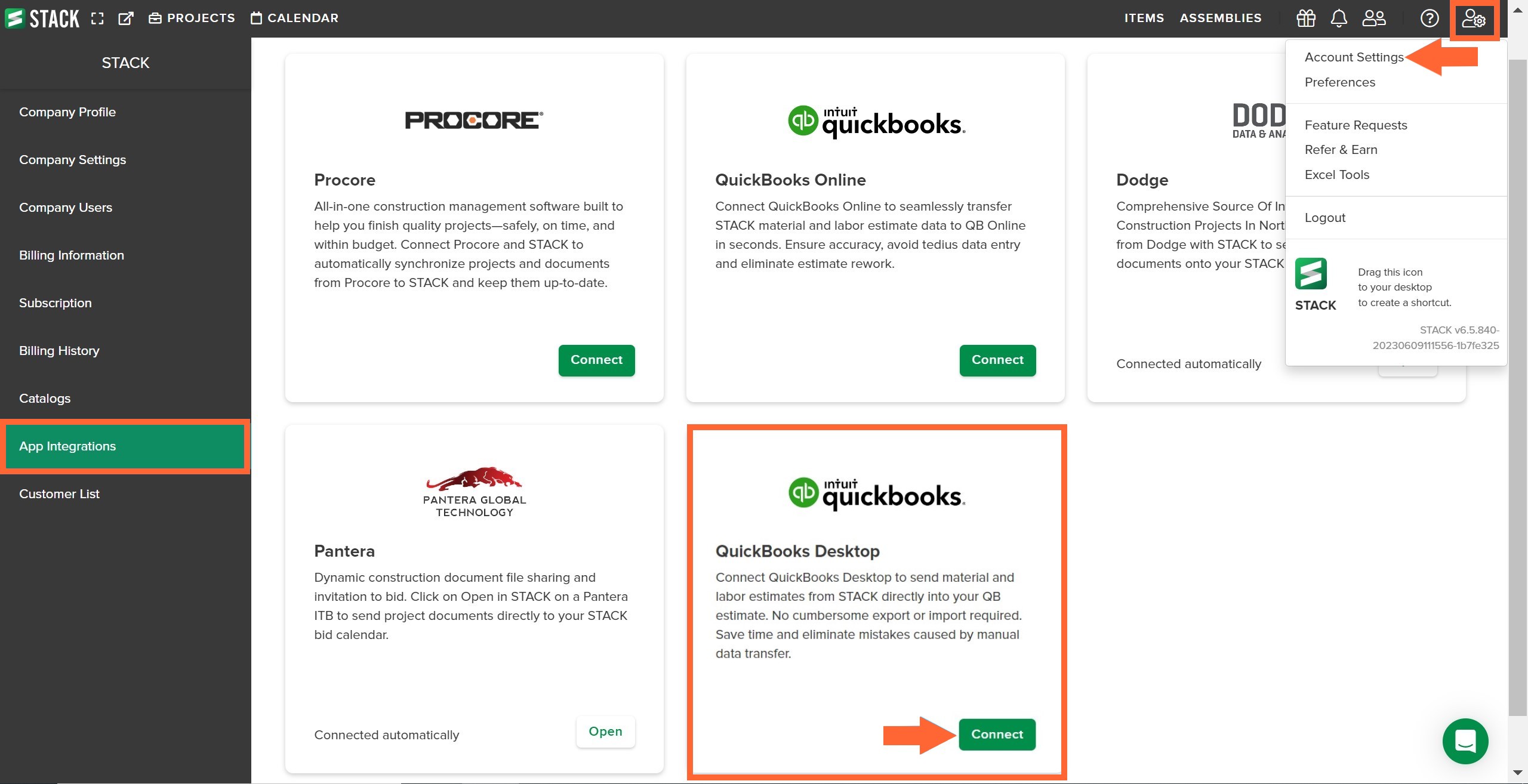
Haga clic en el icono Configuración a la derecha de la barra de herramientas de navegación principal.
Selecciona Account Settings (Configuración) de la cuenta en el menú desplegable.
Haga clic en App Integrations (Integraciones de aplicaciones) a la izquierda de la pantalla.
Busque el mosaico de QuickBooks Desktop y haga clic en Connect (Conectar).
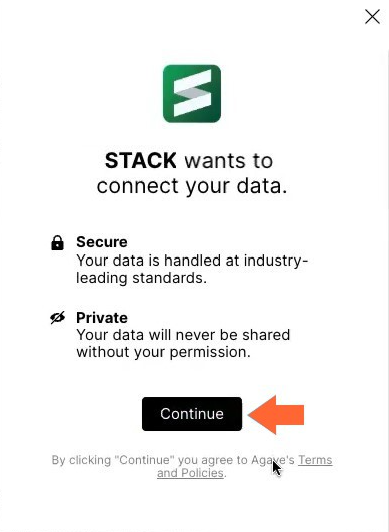
Haga clic en Continue (Continuar) en el cuadro de mensaje STACK wants to connect your data (STACK desea conectar sus datos).
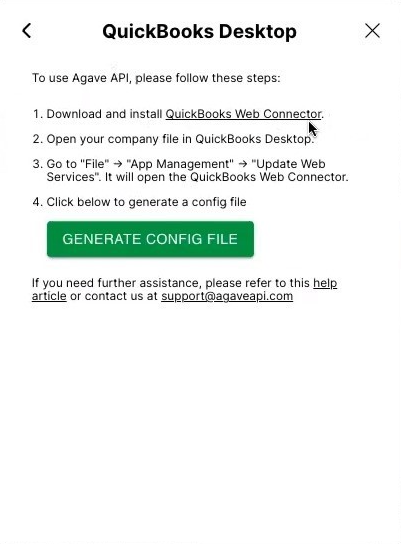
Siga los pasos 1 a 4 enumerados para usar la API de Agave.
Paso 1: haga clic en el enlace QuickBooks Web Connector en el cuadro de mensaje abierto para descargar y siga las instrucciones de la descarga para instalar el conector.
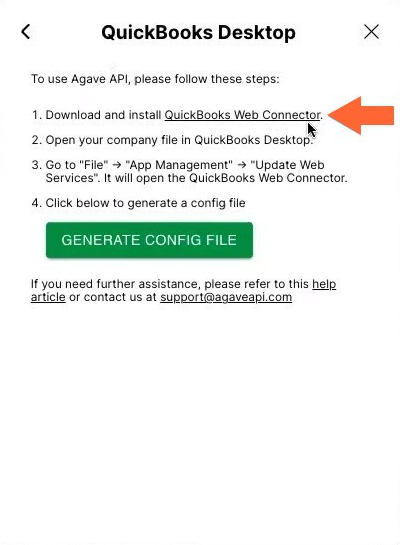
Paso 2: abra QBD, seleccione su empresa y haga clic en Open (Abrir) para abrir el archivo de su empresa.
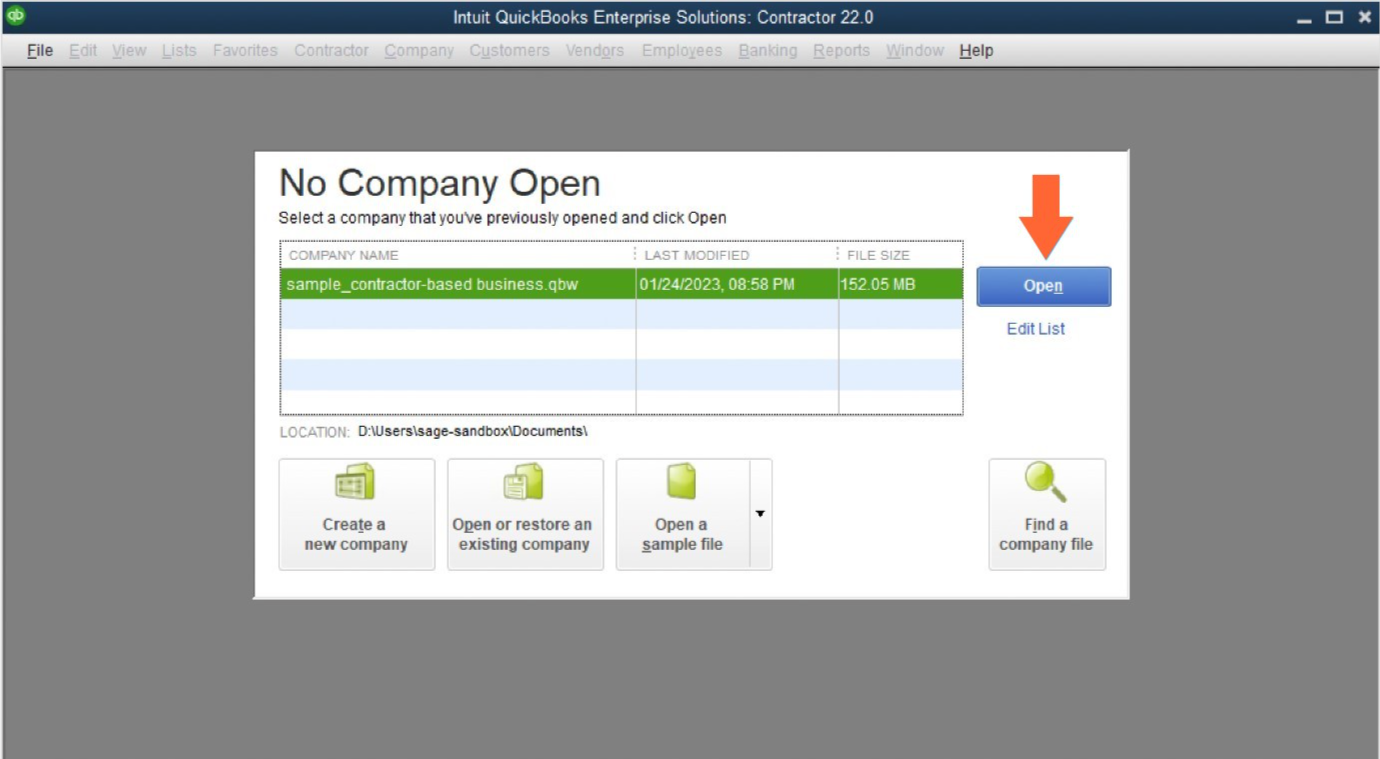
Paso 3: en QBD, haga clic en File (Archivo) en la barra de navegación superior, haga clic en App Management (Administración de aplicaciones) en el menú desplegable y luego seleccione Update Web Services (Actualizar servicios web) para abrir QuickBooks Web Connector.
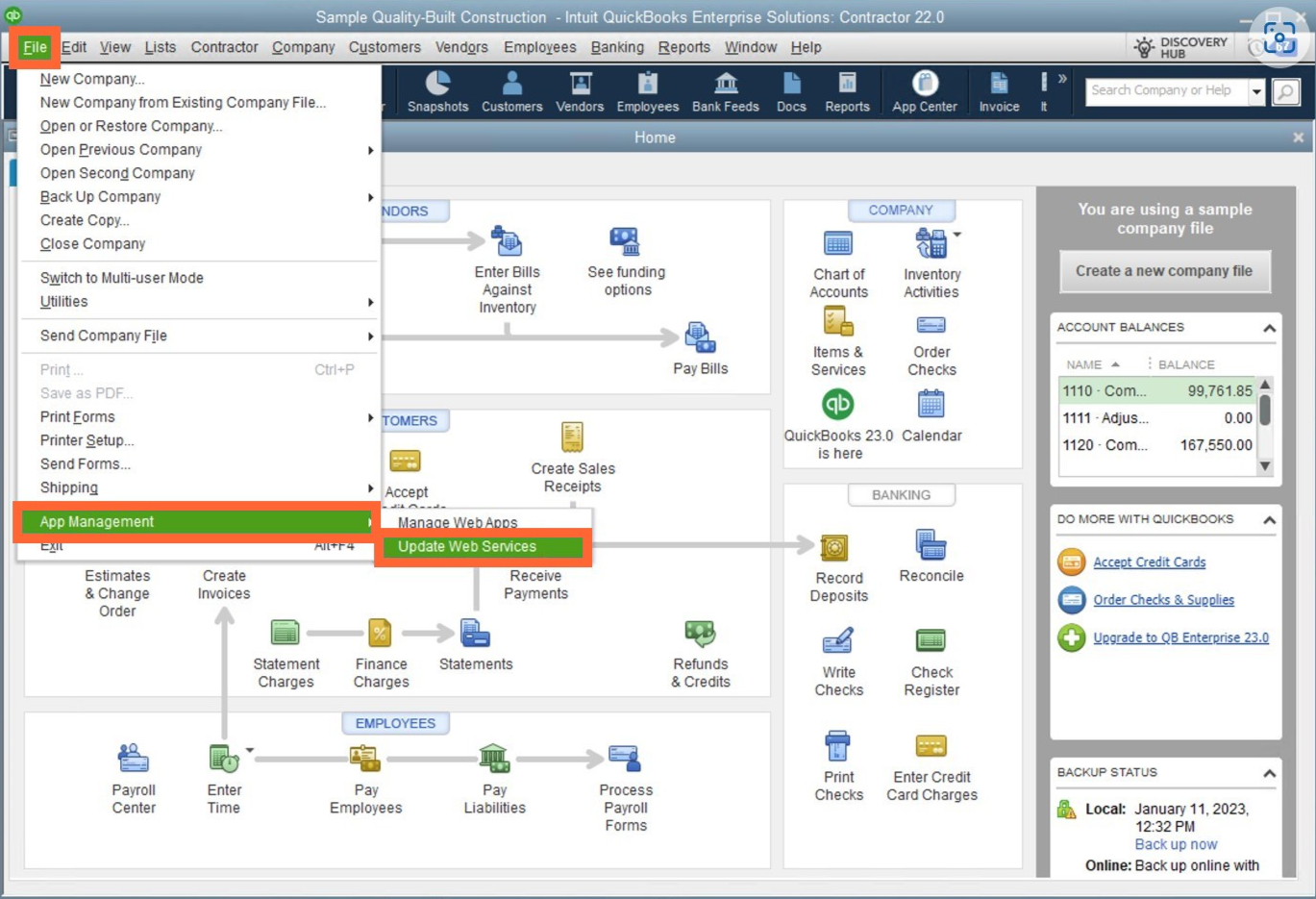
Paso 4 - En STACK, haga clic en el botón verde GENERATE CONFIG FILE (GENERAR ARCHIVO DE CONFIGURACIÓN) en el cuadro de mensaje abierto.
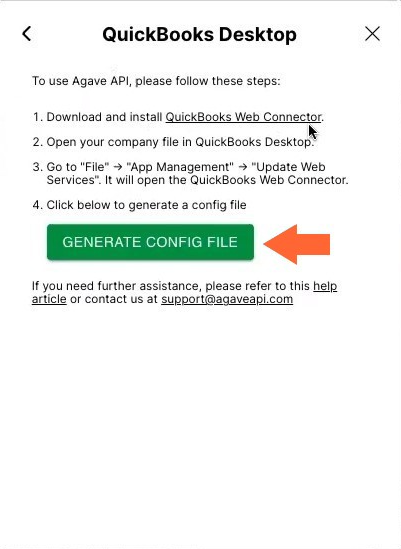
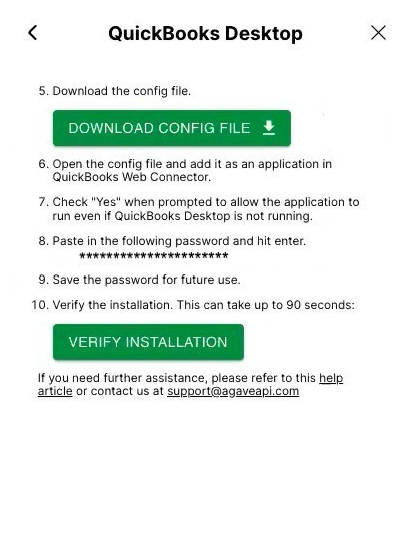
Siga los pasos 5 a 10 enumerados para agregar la aplicación en QuickBooks Web Connector.
Paso 5 - Haga clic en el botón verde DOWNLOAD CONFIG FILE (DESCARGAR ARCHIVO DE CONFIGURACIÓN) en el cuadro de mensaje abierto en STACK.
El nombre del archivo de configuración descargado comenzará con "agave" y terminará con una extensión ".qwc".
(Por ejemplo, agave-bc7d3801-cc9a-4030-96d1-4f843dfb355d.qwc).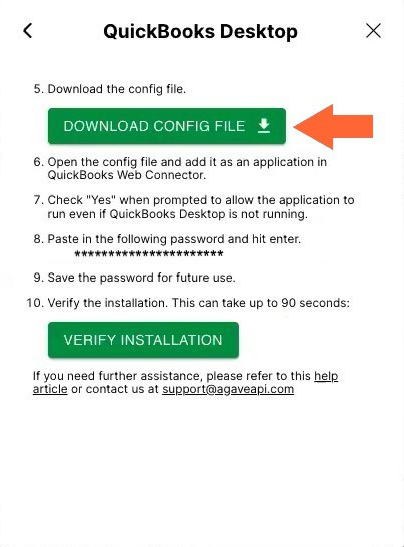
NOTA
Antes de abrir el archivo de configuración en el siguiente paso, asegúrese de tener abierto el archivo de empresa correcto en QuickBooks Desktop.
Paso 6: haga clic en Add an Application (Agregar una aplicación) para abrir el archivo de configuración en QuickBooks Web Connector.
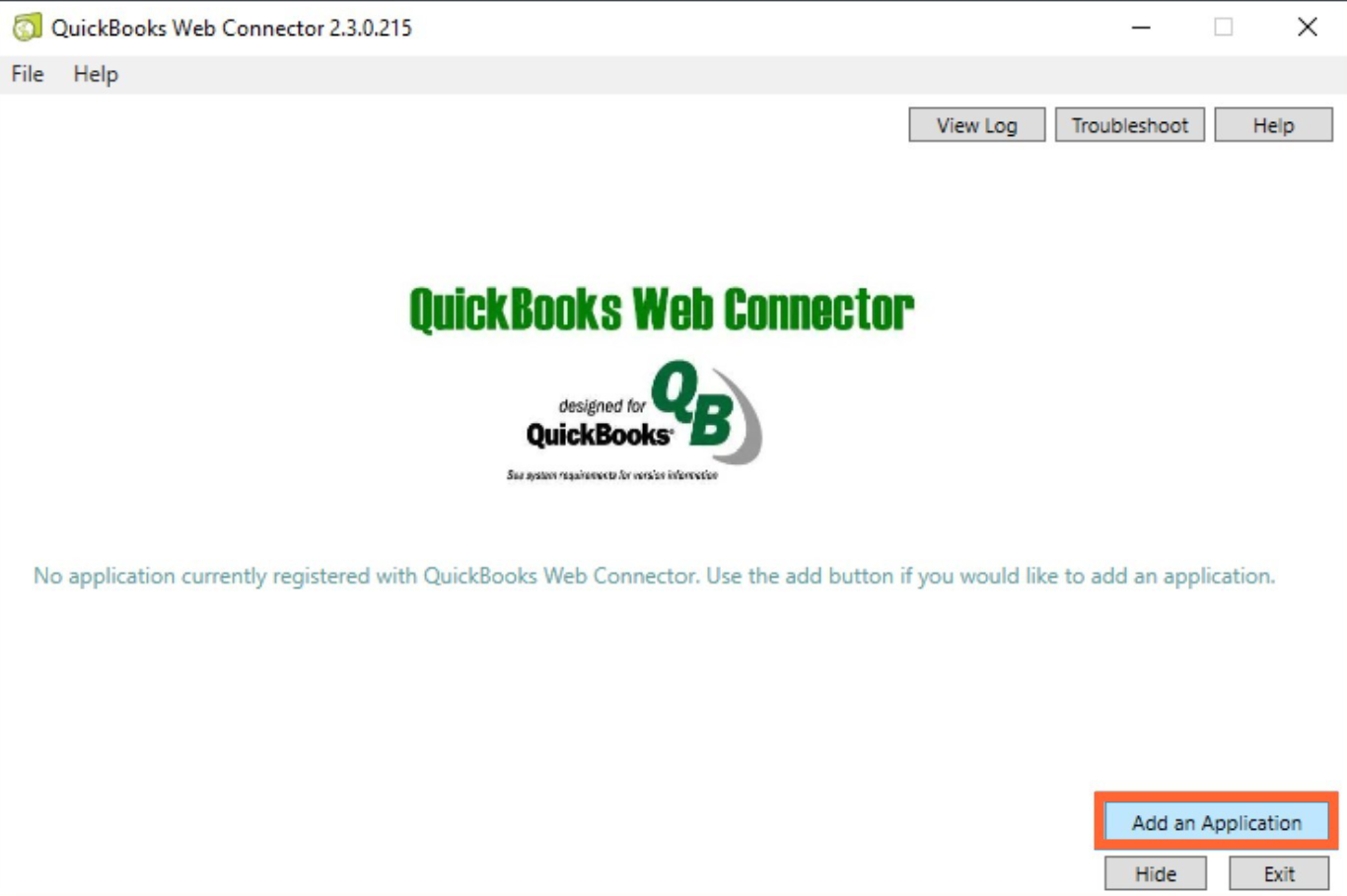
Haga clic en OK (Aceptar) cuando vea la pantalla Authorize New Web Service (Autorizar nuevo servicio web).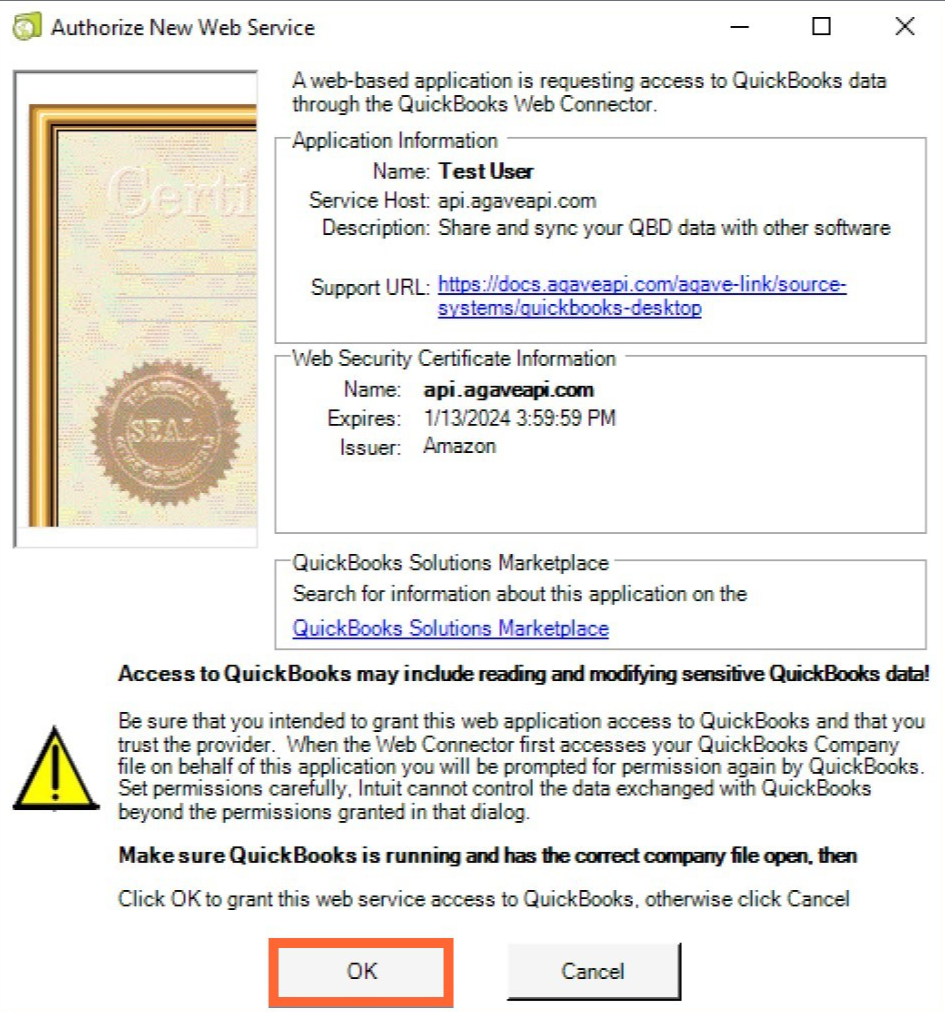
Paso 7 - En la pantalla Application Certificate (Certificado de aplicación) para QuickBooks Web Connector, seleccione Yes, always; allow access even if QuickBooks is not running (Sí, siempre; permitir el acceso incluso si QuickBooks no se está ejecutando) y haga clic en Continue… (Continuar...)
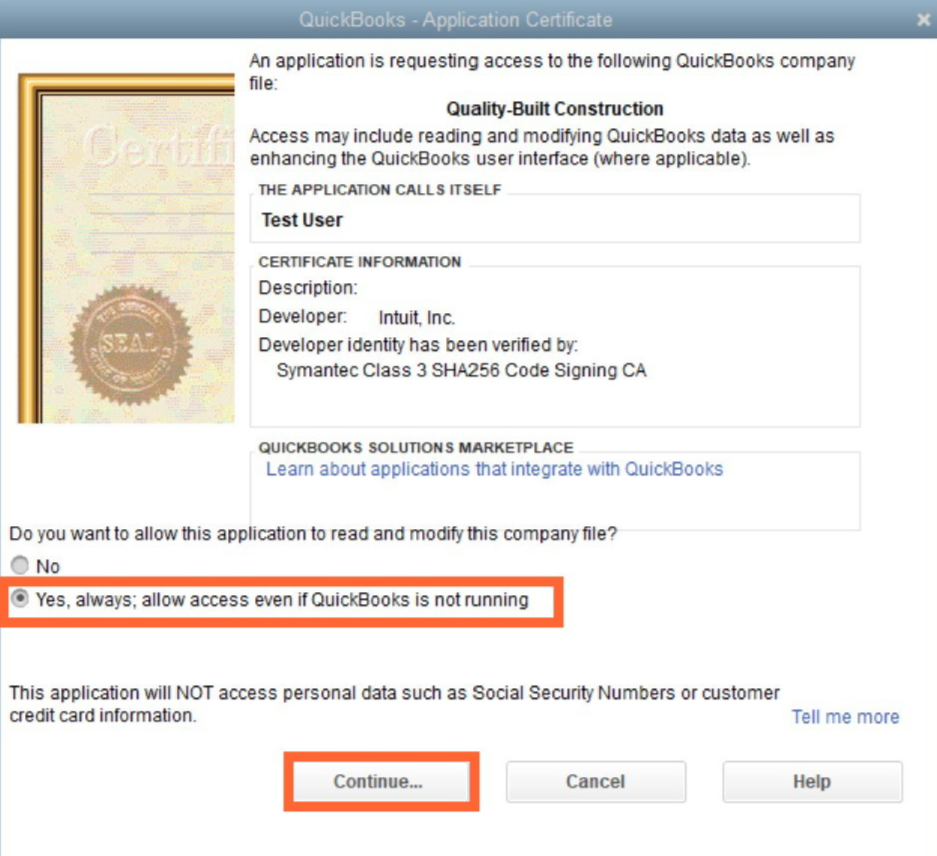
Luego haga clic en Yes (Sí) y (Listo) en las siguientes pantallas.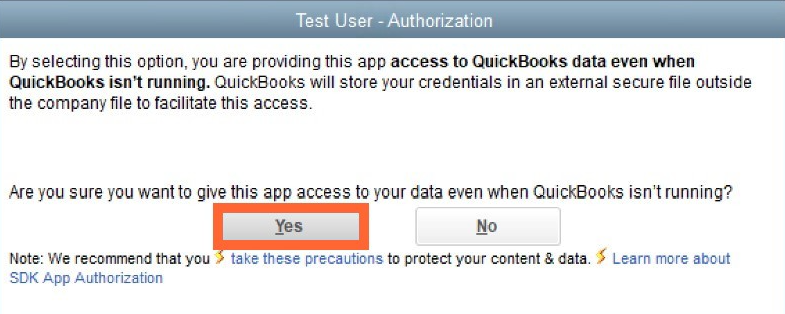
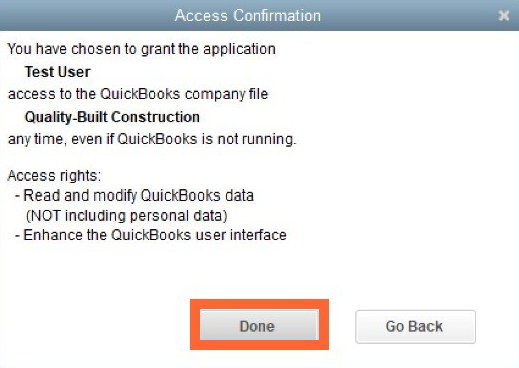
Paso 8 - Copie la contraseña que aparece en el cuadro de mensaje abierto en STACK.
NOTA
Esta contraseña solo se muestra una vez. Asegúrese de guardarlo en un lugar seguro.
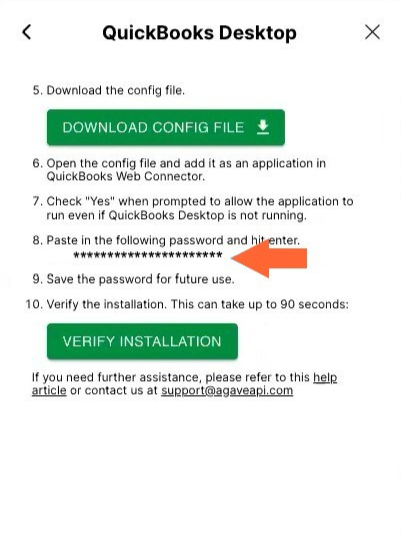 Pegue el campo Password (Contraseña) en QuickBooks Web Connector y presione Enter (Enter) en su teclado.
Pegue el campo Password (Contraseña) en QuickBooks Web Connector y presione Enter (Enter) en su teclado.NOTA
El campo Cada minuto debe estar en blanco. Si introduce algo en este campo, no se podrán exportar las estimaciones de STACK a QBD.

Paso 9 - Haga clic en Yes (Sí) cuando se le pregunte Do you want to save this password? (¿Desea guardar esta contraseña?) en QuickBooks Web Connector.
Paso 10: haga clic en el botón verde VERIFY INSTALLATION (VERIFICAR INSTALACIÓN) en el cuadro de mensaje abierto en STACK.
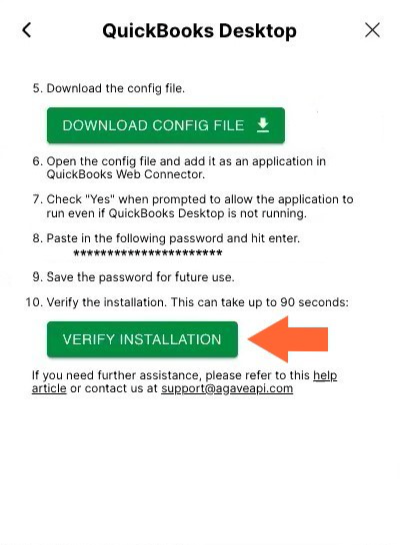
NOTA
Si ve un aviso que dice Establezca el EIN de su empresa en QuickBooks Desktop e inténtelo de nuevo, siga el instrucciones a continuación para establecer su EIN (Número de identificación federal del empleador) en QBD y vuelva a intentar la verificación.
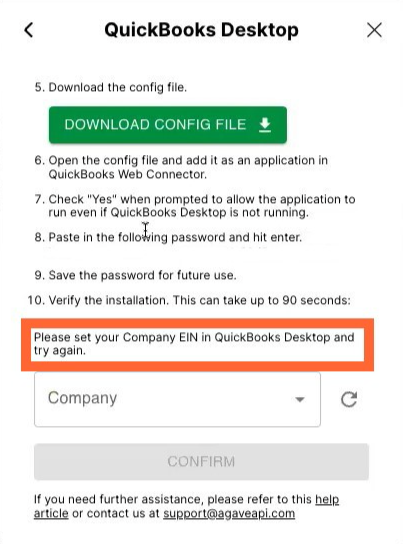
Una vez completada la verificación (esto puede tardar hasta 90 segundos), seleccione su empresa en el menú Company dropdown (desplegable Empresa) y haga clic en el botón verde CONFIRM (CONFIRMAR).
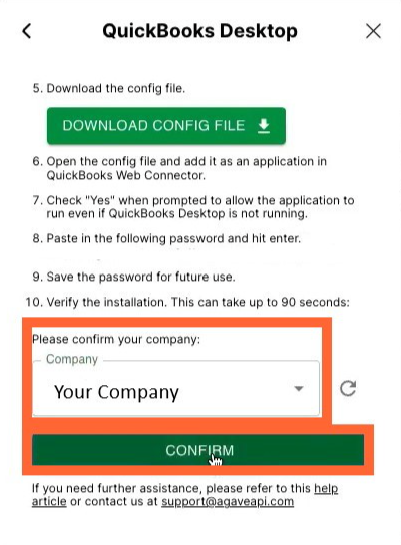
Ahora debería poder ver que You are connected (Está conectado) en STACK.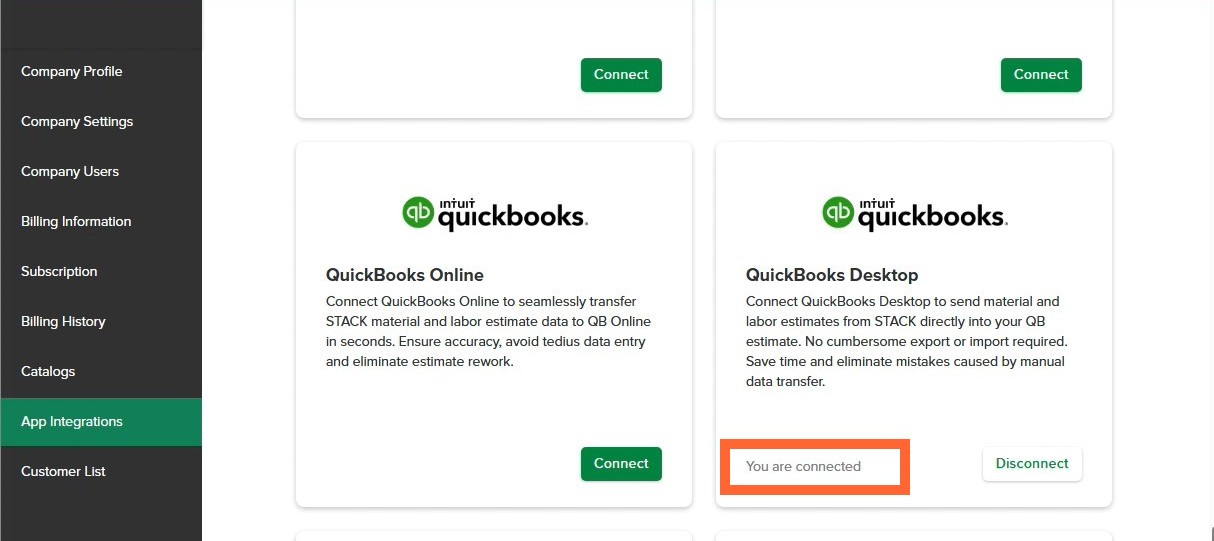
Ingrese su EIN en QuickBooks Desktop
Para conectar sus cuentas STACK y QBD, debe ingresar su Número de Identificación de Empleador Federal (EIN) en su Identificación de Compañía QBD. Si no ingresó su EIN al configurar su empresa en QBD, puede seguir las instrucciones a continuación para agregarlo ahora.
Para ingresar su Número de Identificación Federal de Empleador (EIN) en QBD: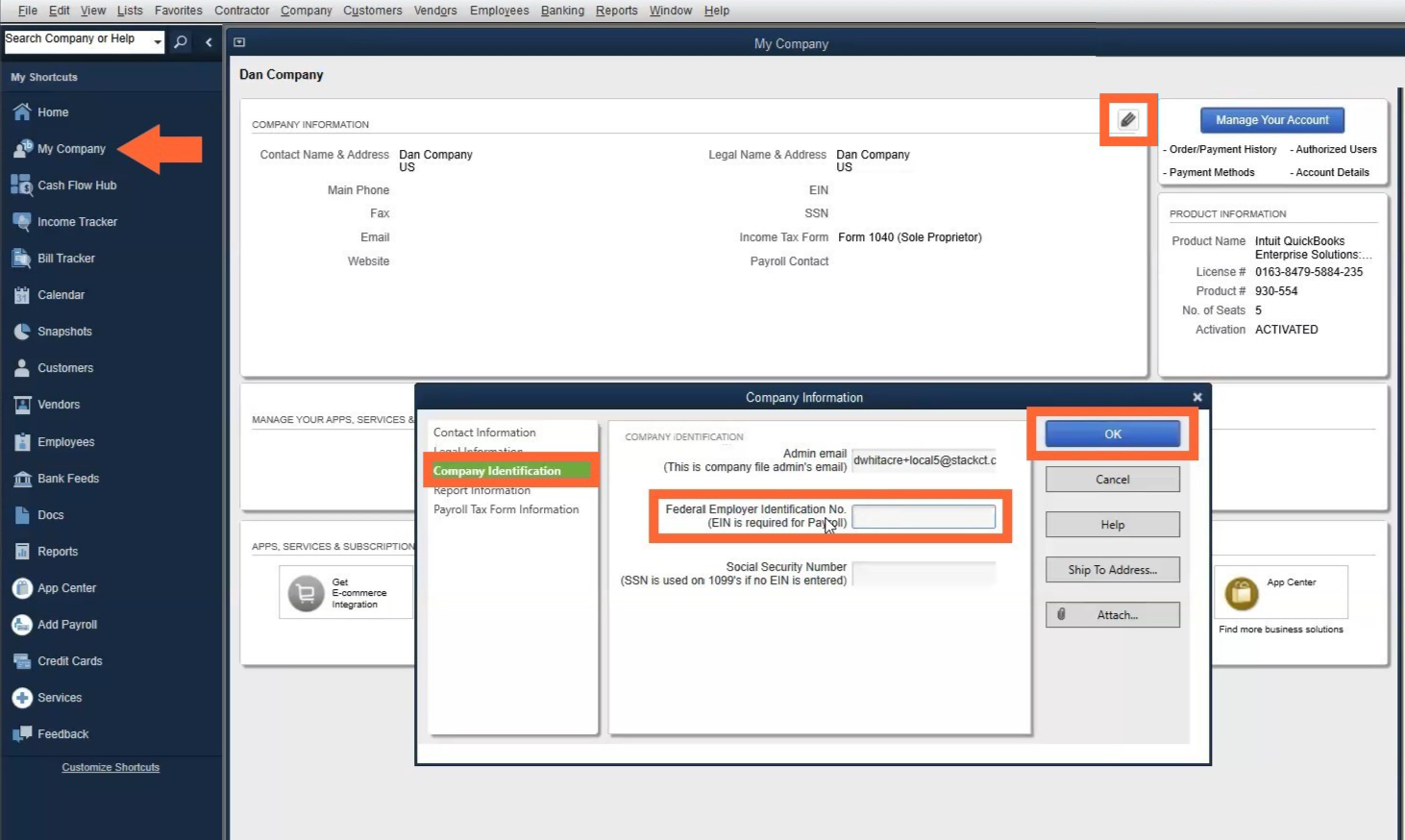
Abra su cuenta de QuickBooks Desktop.
Haga clic en My Company (Mi Empresa) a la izquierda de la pantalla.
Haga clic en el icono de edición (lápiz).
Haga clic en Company Identification (Identificación de la empresa).
Ingrese su EIN en el campo Federal Employer Identification No. (Número de identificación del empleador federal).
Haga clic en OK (Aceptar).
Asignación de Códigos de Contabilidad de Elementos STACK para Exportar a QuickBooks Desktop
NOTA
Los elementos de su hoja de cálculo de estimación de STACK deben tener un código de contabilidad para poder exportarse a QuickBooks Desktop. El código de contabilidad de artículos en STACK debe coincidir exactamente con el nombre del artículo en QBD.
El código de contabilidad de artículos STACK se utiliza para ampliar los datos de estimación STACK a QBD durante la exportación. Buscamos tipos de artículos de servicio, piezas de inventario y piezas que no son de inventario en QBD con un nombre de artículo que coincida exactamente con el código contable de un artículo STACK.
Si un artículo en la estimación de STACK no tiene un código contable, NO se incluirá en la exportación.
Si un código de contabilidad para un artículo (s) en la estimación de STACK no coincide exactamente con un nombre de artículo en QBD, la exportación fallará.
Si un código contable para un artículo (s) en la estimación de STACK coincide con un nombre de artículo en QBD, pero al artículo QBD se le asigna un tipo de artículo que no sea servicio, pieza de inventario o parte que no es de inventario, NO se incluirá en la exportación.
Por lo tanto, aunque puede asignar cualquier código de contabilidad que desee a los artículos de STACK, si planea exportar los datos de su estimación a QBD, debe utilizar el nombre del artículo de QBD como código contable del artículo de STACK correspondiente.
Posiciones QBD Existentes
Si ya tiene sus artículos configurados en QBD, puede exportar la información de su artículo QBD para obtener una lista de nombres de artículos para usar como códigos de contabilidad de artículos en STACK.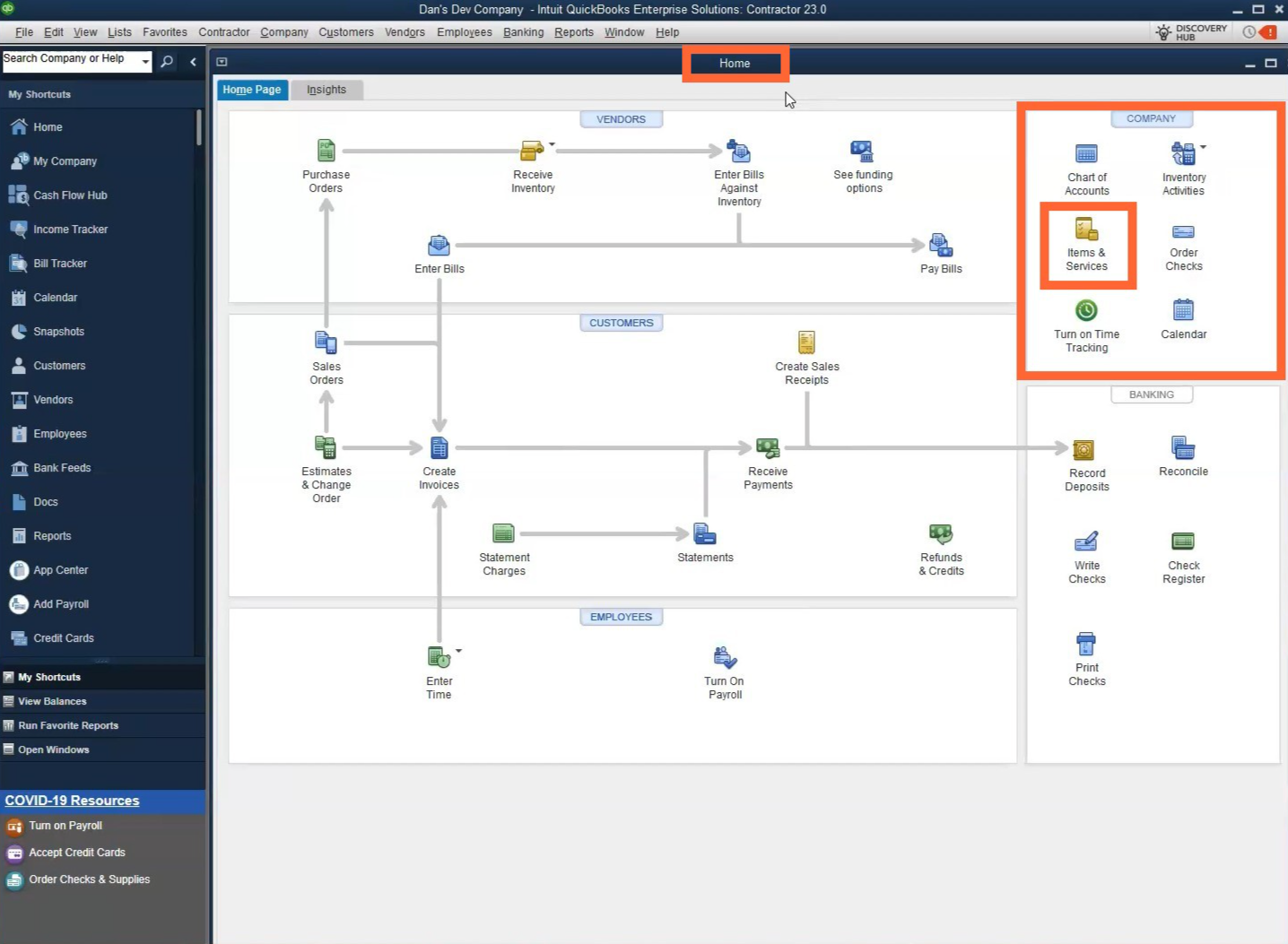
Abra QuickBooks Desktop.
Haga clic en Items & Services (Artículos y servicios) en la sección Company (Empresa) de la página de inicio.
Expanda la Item List (lista de articulos) que se abre.
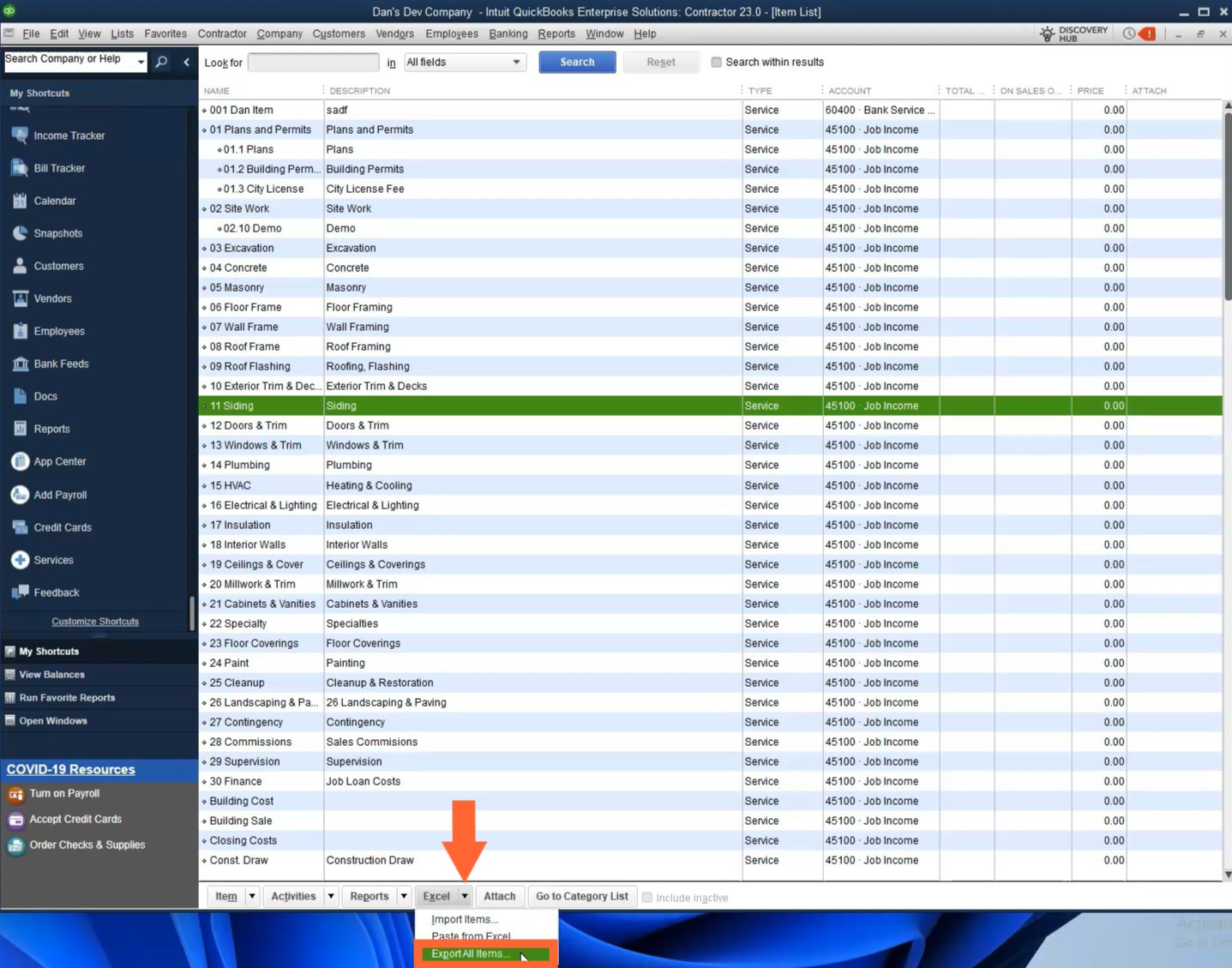
Haga clic en Excel en la parte inferior de la pantalla y seleccione la opción Export All Items… (Exportar todos los articulos...) en el menú desplegable.
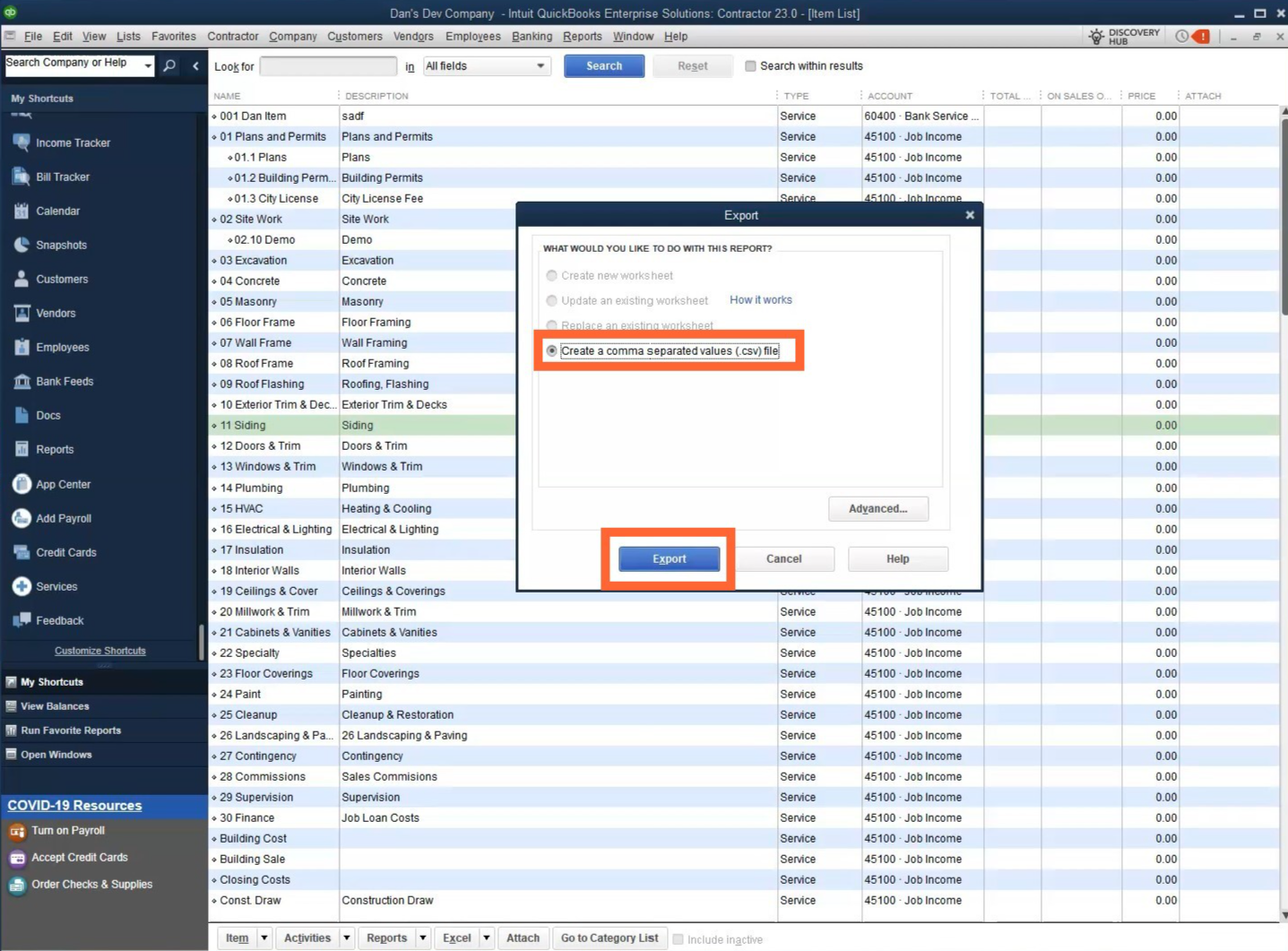
Seleccione Create a comma separated values (.csv) file (Crear un archivo de valores separados por comas (.csv)) y haga clic en Export (Exportar).
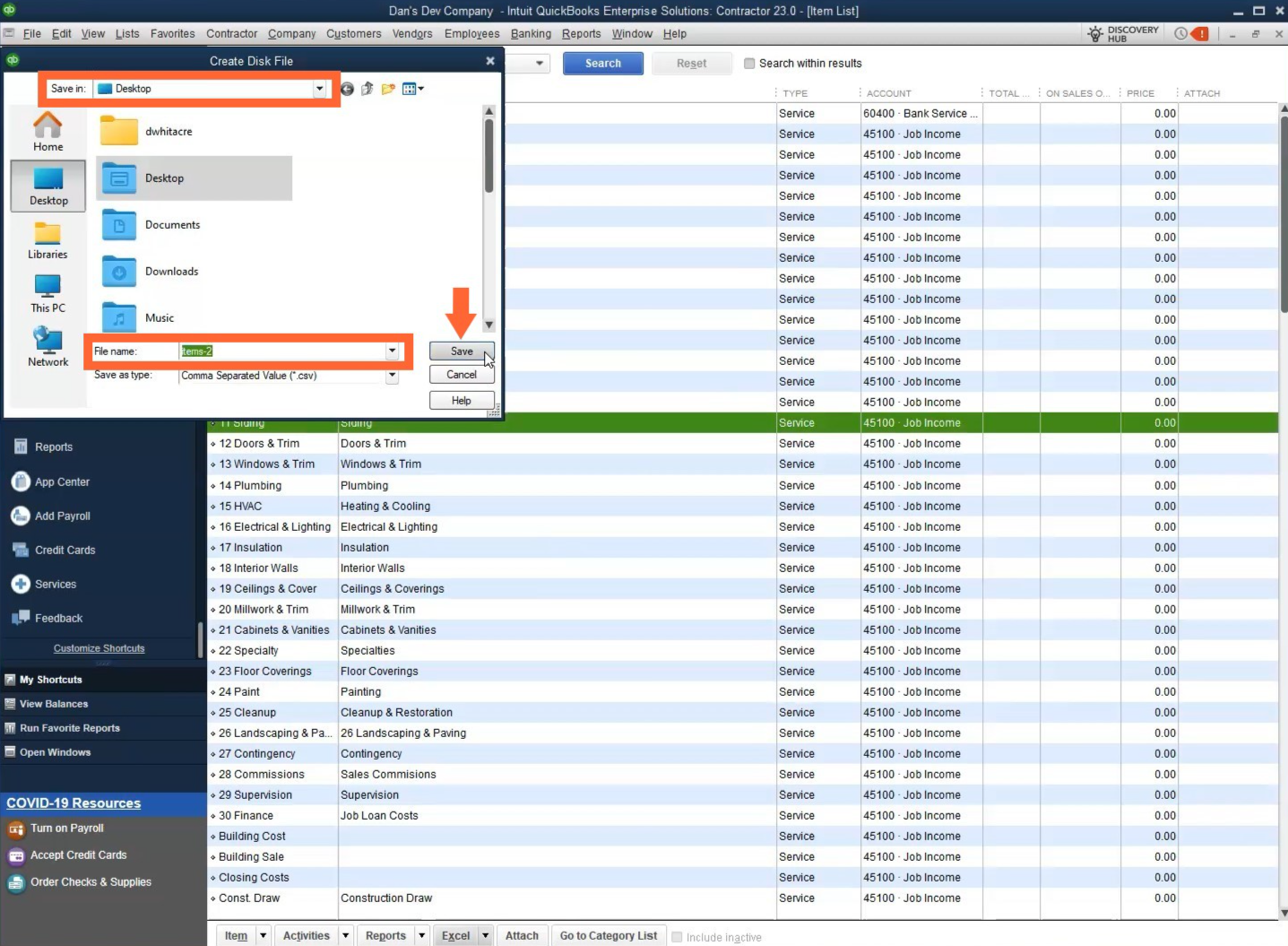
Elija dónde desea guardar el archivo de exportación en su PC, ingrese un File name (nombre de archivo) y haga clic en Save (Guardar).
Localice el archivo de exportación guardado y ábralo con Excel.
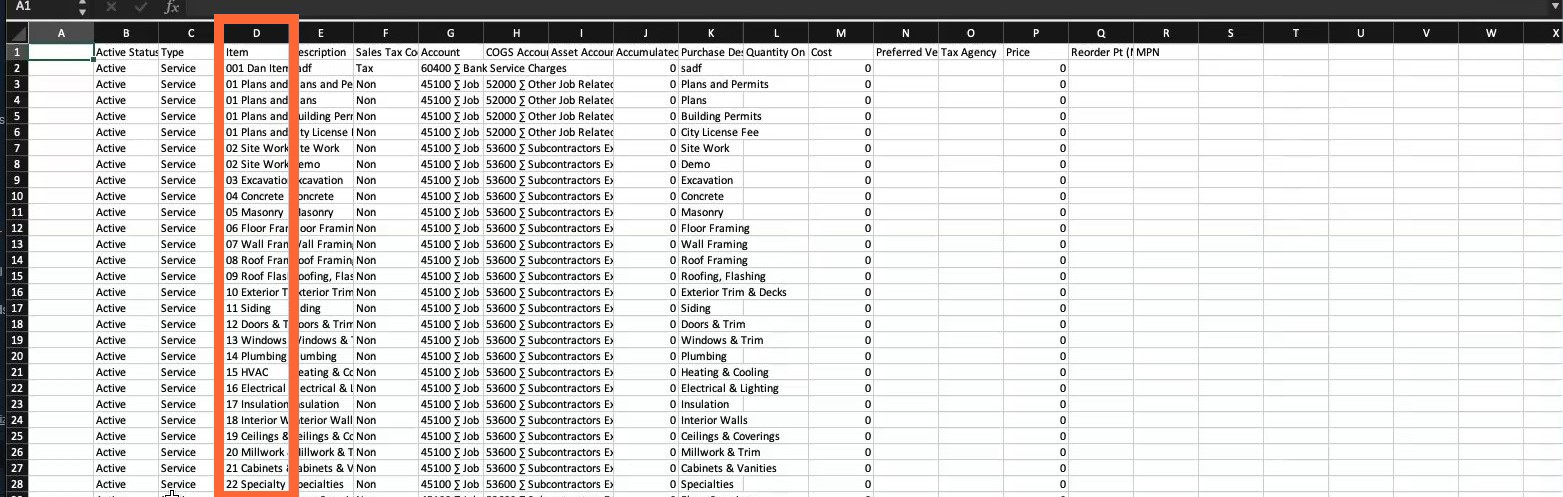
Introduzca los datos enumerados en las celdas de la columna Item (Articulo) (número y texto) de la hoja de cálculo QBD descargada como Accounting Codes (Códigos contables) de artículo en STACK.
Es decir, ingresaría 001 Dan Item como el código de contabilidad en STACK para el primer artículo enumerado en la hoja de cálculo anterior.
Puede copiar y pegar individualmente cada nombre de artículo de la hoja de cálculo en el campo Código contable de la pantalla Información de artículo de STACK cuando crear o editar un artículo en STACK
O
Si necesita actualizar o crear muchos elementos nuevos en STACK, puede importar la información de forma masiva. Para editar de forma masiva los elementos existentes en STACK, puede copiar y pegar los nombres de los elementos de QBD en la plantilla de importación de elementos de STACK (columna AccountingCode) y podemos cargar los datos por usted. Más información. Para crear una lista masiva de nuevos elementos en STACK, póngase en contacto con el servicio de atención al cliente de STACK para obtener ayuda con la importación.
NOTA
Los artículos no medidos agregados a una estimación de material y mano de obra en STACK también deben incluir un código contable para exportarse. Ingresará el código de contabilidad para estos artículos directamente en la estimación de STACK haciendo clic en el campo Código de contabilidad en Costos no medidos.
Exportar Datos de Hojas de Cálculo de Estimaciones a QuickBooks Desktop
NOTA
Sus cuentas STACK y QBD deben estar conectadas (véanse las instrucciones anteriores) y debe ser un propietario de la cuenta u otro usuario de la cuenta con el rol/permisos adecuados en STACK para exportar a QBD.
Los elementos de la hoja de cálculo de estimación deben tener un código contable para incluirse en la exportación a QBD. El código de contabilidad de artículos STACK debe coincidir con el nombre del artículo QBD).
IMPORTANTE
QuickBooks Desktop y QuickBooks Web Connector deben estar abiertos y en ejecución para exportar datos de STACK a QBD.
.gif)
En el menú de navegación superior, haga clic en PLANS & TAKEOFFS (PLANES Y MEDIDAS).
A continuación, seleccione ESTIMATES (ESTIMACIONES).
De la lista de Estimates (Estimaciones), elija una de las que desea exportar.
Haga clic en el icono Tabla en la parte superior central.
Haga clic en los tres puntos en la parte superior derecha.
Seleccione Export (Exportar) y luego QuickBooks Desktop.
Seleccione QuickBooks Desktop.
Confirme que QuickBooks y Web Connector están abiertos haciendo clic en Continue (Continuar). Si algunos artículos no tienen un código de contabilidad, se enumerarán con un icono de advertencia.
NOTA
El artículo que no tenga un código contable no se exportará. Si es necesario, abra QuickBooks Desktop y QuickBooks Web Connector y solucione los códigos de contabilidad que faltan.
En el menú desplegable Cliente, elija para qué cliente está exportando.
NOTA
Cuando se abre el cuadro de diálogo, STACK recupera la lista actual de nombres de clientes activos (no trabajos) de QBD y los carga en el menú desplegable. Este proceso puede tardar un momento, durante el cual aparecerá una rueca. Una vez completado, aparecerá un mensaje de Clientes actualizados debajo del menú desplegable.
Si hace clic en el menú desplegable antes de que finalice la recuperación, verá la última lista STACK recuperada, no la lista más reciente de QBD.
Haga clic en Export (Exportar) para exportar datos a QuickBooks Desktop como una nueva estimación.
Una vez finalizada la exportación, lo que puede tardar unos minutos, el presupuesto estará disponible en su cuenta de QuickBooks Desktop, lo que le permitirá continuar sin problemas con su flujo de trabajo de QBD. Cada vez que exporta datos de estimación desde STACK, crea una nueva estimación en QuickBooks Desktop; NO actualizará una estimación existente en QBD
Exportación Fallida
Si tu exportación falla, no te preocupes, simplemente soluciona el problema mencionado e inténtalo de nuevo.
Estas son las razones más comunes por las que las exportaciones no se realizan:
Los códigos contables de artículos STACK en su estimación no coinciden con ningún artículo en QuickBooks Desktop.
(¿Necesitas ayuda? Siga las instrucciones a continuación para crear el elemento que falta en QuickBooks).
QuickBooks Desktop o QuickBooks Web Connector no se ejecutaban durante la exportación.
Solución 1: Cree un Elemento en QuickBooks Desktop
En QuickBooks Desktop, en la página de inicio, seleccione Items & Services (Artículos y servicios).
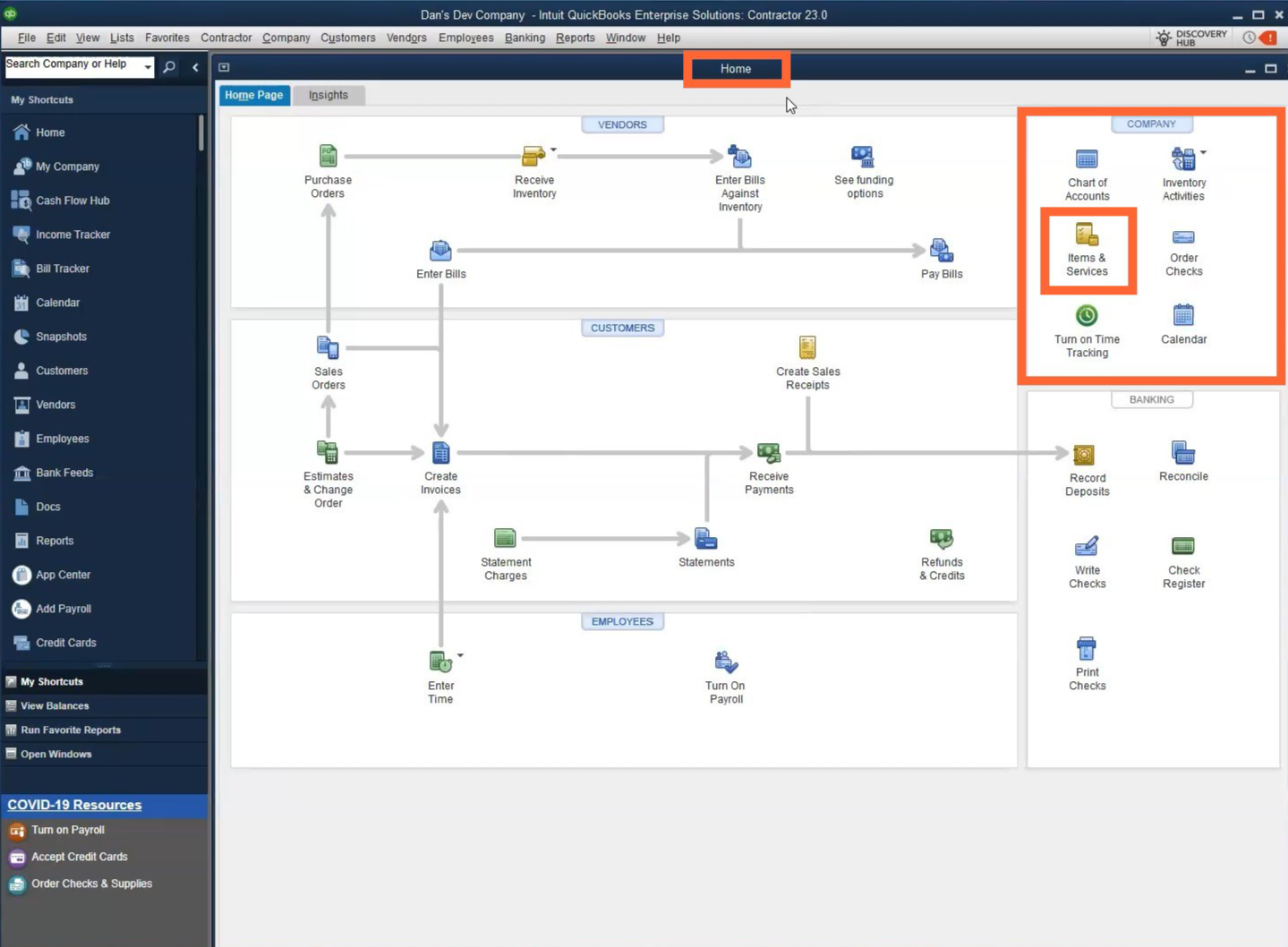
Haga clic en Items (Articulos) en la parte inferior de la pantalla y seleccione New (Nuevo).
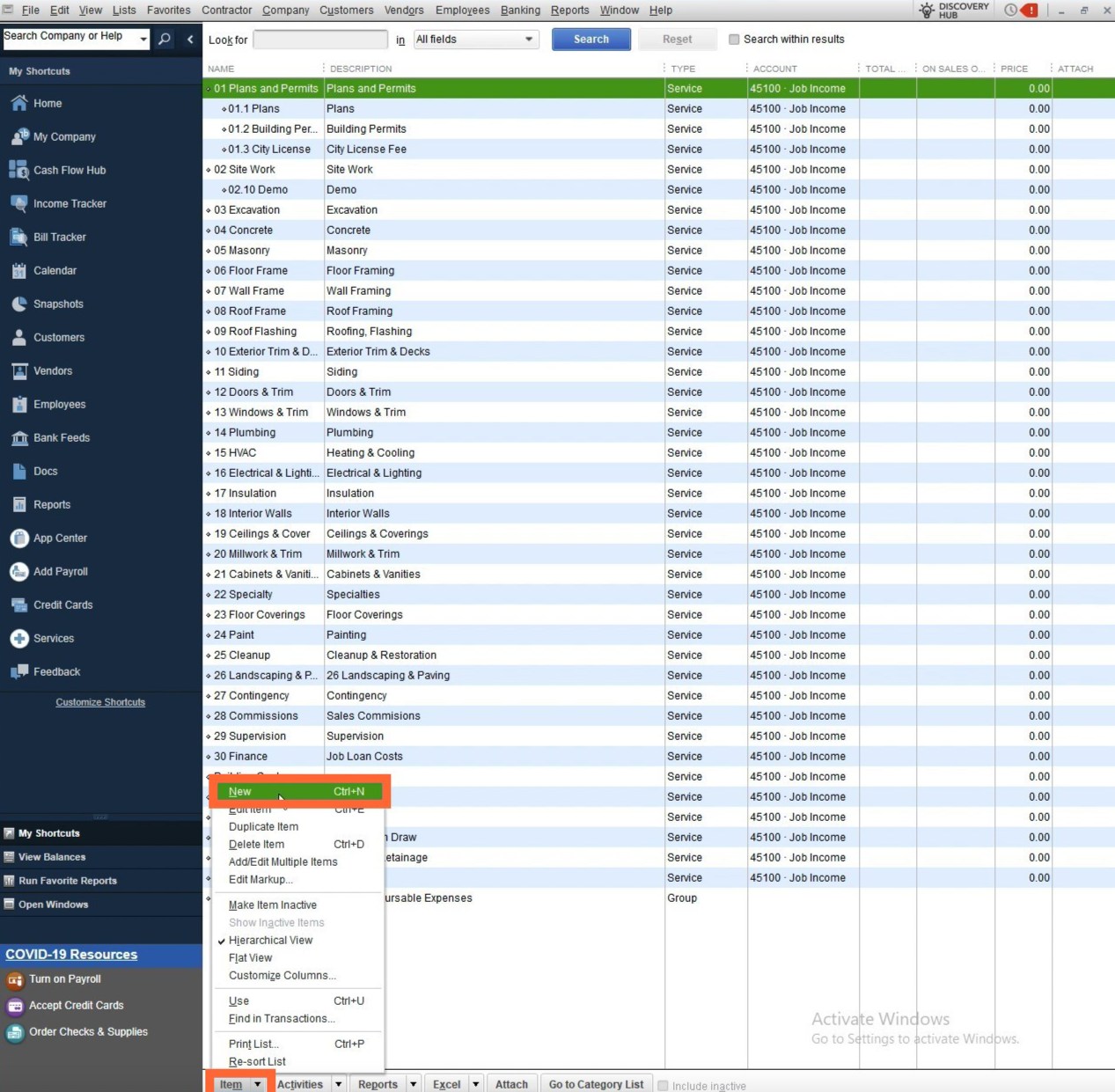
Haga clic en el menú desplegable TYPE (TIPO) y seleccione Service, Inventory Part (Servicio, Pieza de inventario) o Non-inventory Part (Pieza sin inventario). (Estos son los únicos tipos de elementos admitidos para la exportación STACK/QBD).
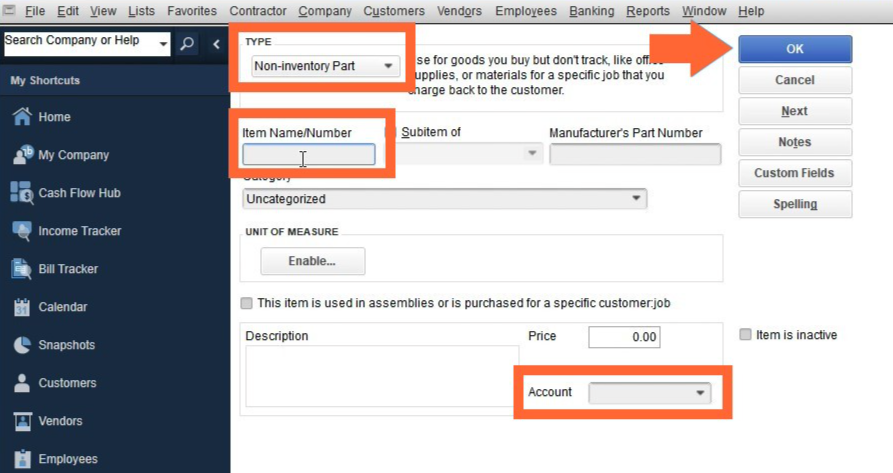
Introduzca el Item Name/Number (nombre/número del artículo). (Esto es lo que usará para el código de contabilidad del elemento STACK).
Haga clic en el menú desplegable Account (Cuenta) y seleccione la cuenta deseada. (requerido por QBD)
Ingrese cualquier otro detalle que desee y haga clic en OK (Aceptar).
Solución 2: Localice su Estimación en QBD
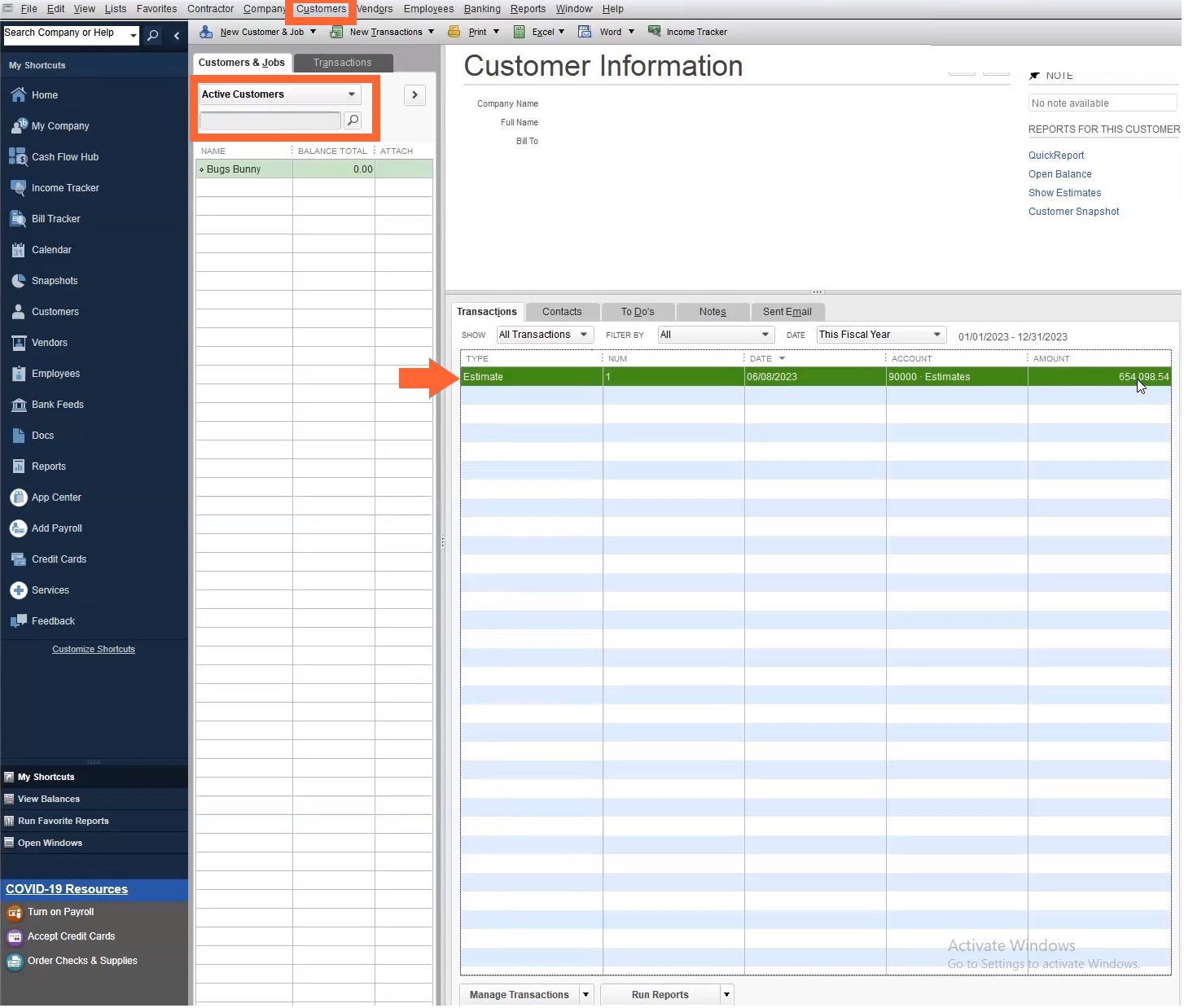
En QBD, haga clic en Customers (Clientes) en la barra de navegación superior de la página de inicio.
Seleccione el cliente para el que se creó la estimación en el menú desplegable Active Customers (Clientes activos) o introduzca el nombre del cliente en el campo de búsqueda.
La estimación aparecerá en la pestaña Transactions (Transacciones).
Haga doble clic en el presupuesto para abrirlo y continuar con su flujo de trabajo de QBD.
Datos Exportados
Estos datos se exportan desde la hoja de cálculo de estimación de STACK a QuickBooks Desktop para cada elemento:
Accounting Code (Código de contabilidad) STACK = Posición QBD (nombre)
Adjusted Quantity (Cantidad ajustada) de STACK = QBD CANTIDAD (cantidad)
Unit Cost (Costo unitario) de STACK = Tasa QBD
Extended Cost (Costo extendido) de STACK = Cantidad de QBD
Selling Price (Precio de venta) de STACK = Total QBD
NOTA
El impuesto NO se exporta desde STACK.
Ejemplo de datos de estimación de STACK: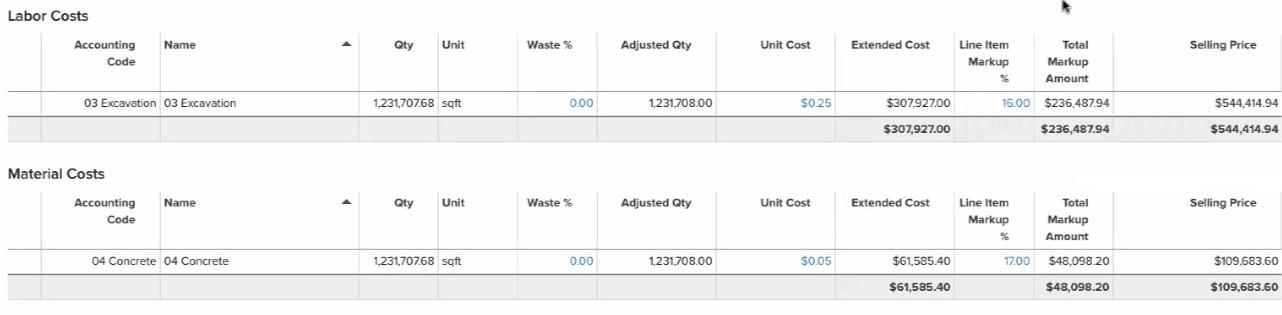
Ejemplo de datos exportados a la estimación de QBD:
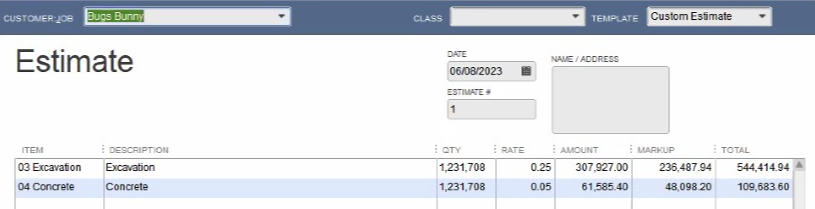
Desconecte STACK y QuickBooks Desktop
Si alguna vez necesita desconectar sus cuentas de STACK y QuickBooks Desktop, simplemente siga las instrucciones a continuación.
Abra STACK, QBD y el conector web de QuickBooks.
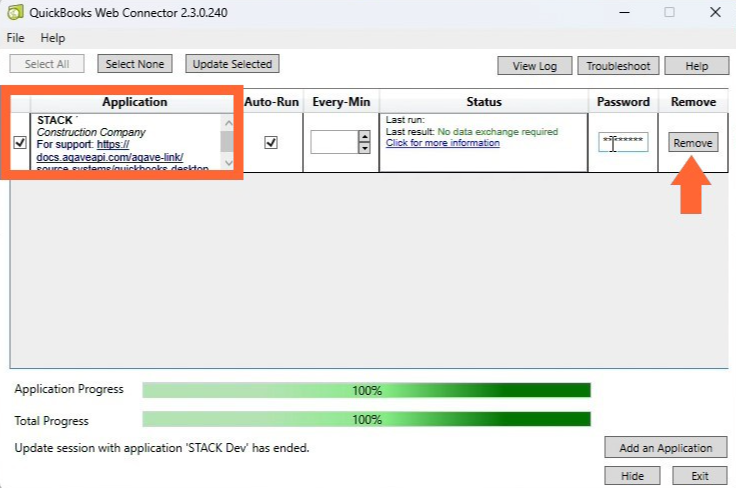
En QuickBooks Web Connector, busque STACK en la lista de (aplicaciones) y haga clic en Remove (Retirar).
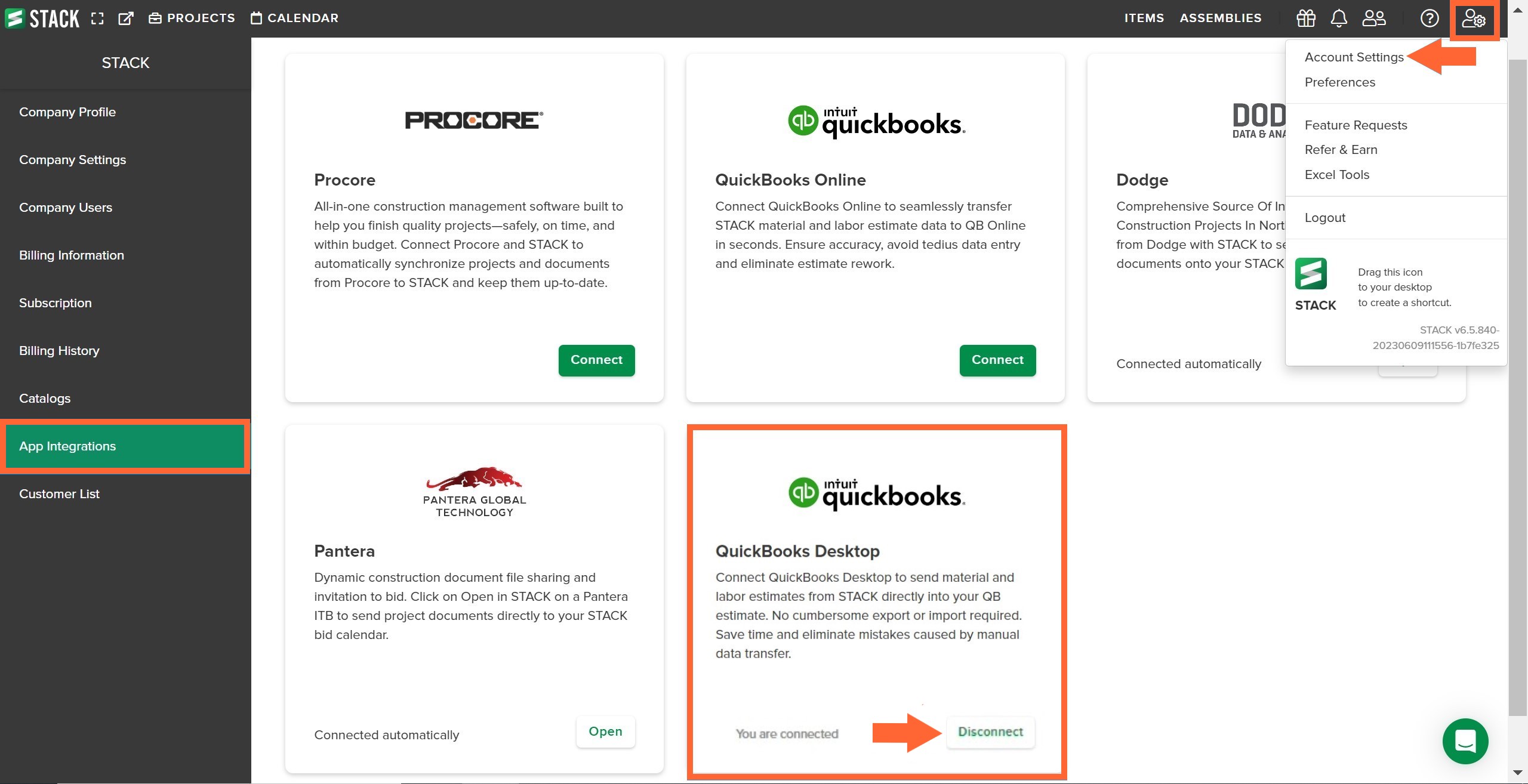
En STACK, haga clic en el icono Settings (Configuración) a la derecha de la barra de herramientas de navegación principal.
Selecciona Account Settings (Configuración de la cuenta) en el menú desplegable.
Haga clic en App Integrations (Integraciones de aplicaciones) a la izquierda de la pantalla.
Busque el mosaico de QuickBooks Desktop y haga clic en Disconnect (Desconectar).
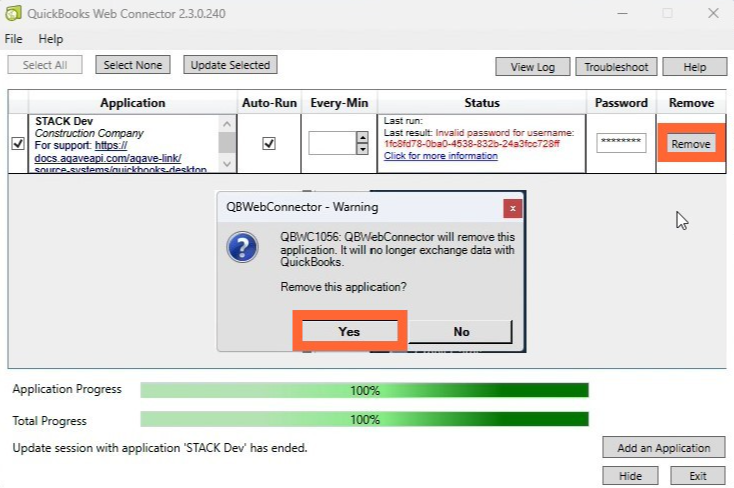
En QuickBooks Web Connector, haga clic en Remove (Retirar) nuevamente.
Haga clic en Yes (Sí) cuando se le pregunte Remove this application? (¿Eliminar esta aplicación?)
Artículos Relacionados
Crear, Editar o Eliminar Artículos Personalizados
Descripción General de la Estimación
Importación Masiva de Artículos Personalizados a STACK

